Otázka
Problém: Ako opraviť chybu „iTunes Store nedokáže spracovať nákupy“?
Ahoj. Čo znamená správa „Obchod iTunes momentálne nedokáže spracovať nákupy“ a ako to môžem opraviť? Momentálne môj kredit iTunes presahuje 100 dolárov, tak čo to do pekla znamená?
Vyriešená odpoveď
Koncom marca 2018 Apple iTunes Store[1] používatelia z celého sveta začali hlásiť výpadok chybovej správy „Obchod iTunes momentálne nedokáže spracovať nákupy“.
[2][3] Ide o bežné upozornenie iTunes Store, ktoré sa zvyčajne objaví, keď sa používateľ pokúsi niečo kúpiť, keď je kredit nedostatočný.Objaví sa však aktuálne chybové hlásenie „Obchod iTunes momentálne nedokáže spracovať nákupy“ na iTunes keď chcú používatelia Apple otvárať aplikácie, tak sú prakticky všetky aplikácie kvôli aktuálnej chybe iTunes Store zbytočné.
Čoskoro po tom, čo zákazníci Apple a používatelia iOS tweetovali na Apple Support, spoločnosť oficiálne schválila výpadok pre Apple TV, iBooks Store, iTunes Store, iTunes U, App Store a Program hromadného nákupu.[4]
Vydanie sa začalo približne o 15:04. Používatelia nielenže nemôžu nakupovať, ale blokujú väčšinu aplikácií stiahnutých z iTunes. Podpora Apple zmenila stránku Stav systému na vyriešenú o 16:49, no ľudia neustále hlásia chybu „Obchod iTunes momentálne nedokáže spracovať nákupy“.
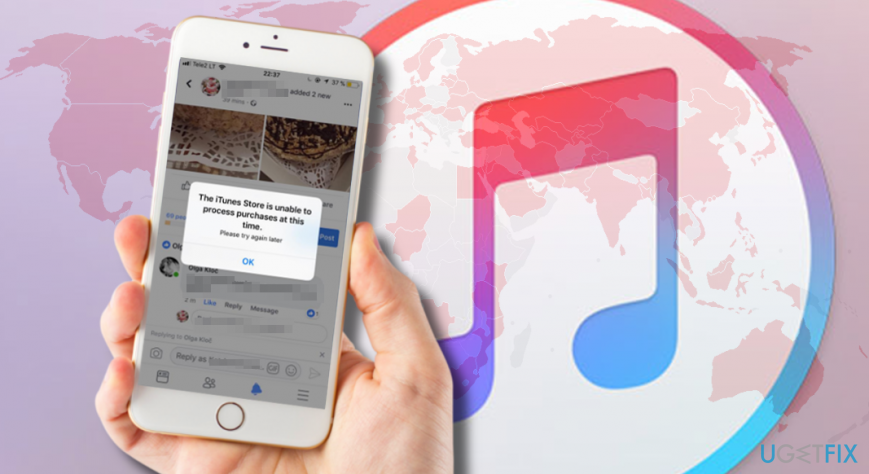
Aj keď tentoraz chyba „Obchod iTunes momentálne nedokáže spracovať nákupy“ na konci spoločnosti Apple, vinníkom môže byť aj vaše zariadenie, takže by ste sa mali pokúsiť opraviť aj svoje zariadenie. Postupujte podľa týchto tipov:
Tipy, ako opraviť chybu „Obchod iTunes momentálne nedokáže spracovať nákupy“.
Ak chcete opraviť poškodený systém, musíte si zakúpiť licencovanú verziu Automatická práčka Mac X9 Automatická práčka Mac X9.
Masívny výpadok Apple pre iTunes bol zaregistrovaný v rokoch 2016 a 2017, takže nie je nič prekvapujúce. Zatiaľ čo vo väčšine prípadov je problém na konci serverov Apple, niekedy možno problém vyriešiť jednoduchým odhlásením účtu alebo resetovaním účtu Apple ID.
DÔLEŽITÉ: Neponáhľajte sa s odhlásením zo svojho účtu, ak si nepamätáte jeho heslo.
Skontrolujte stav systému Apple
Zakaždým, keď narazíte na problémy s Apple TV, iBooks Store, iTunes Store, iTunes U, App Store, programom Volume Purchase Program a ďalšími službami založenými na serveroch Apple, otvorte oficiálnu Webová stránka o stave systému Apple a skontrolujte, aký je stav potrebného systému.
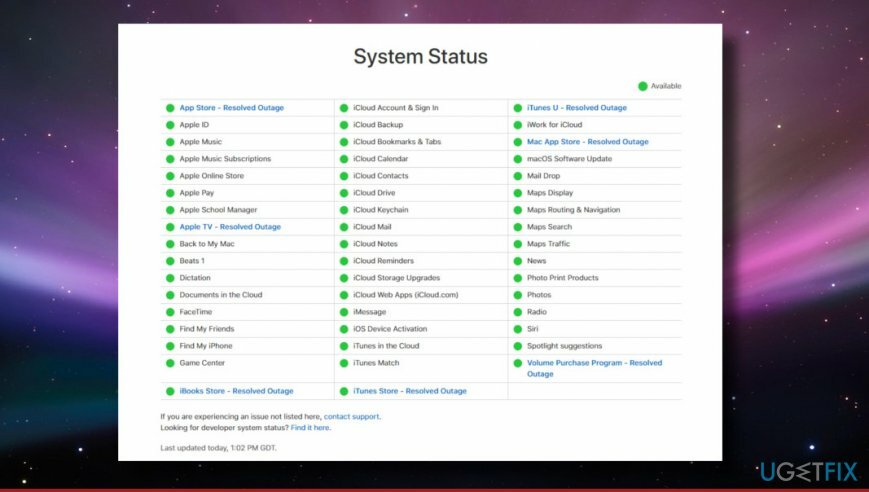
Skontrolujte si kredit
Ak sa pokúsite uskutočniť platbu, ale nemôžete to urobiť z dôvodu chyby „Obchod iTunes momentálne nedokáže spracovať nákupy“, skontrolujte zostatok svojho kreditu.
Otvorte App Store alebo iTunes a prihláste sa pomocou svojho Apple ID. Môžete tiež použiť Touch ID. Ak máte kreditný zostatok, suma bude uvedená pod vaším Apple ID.
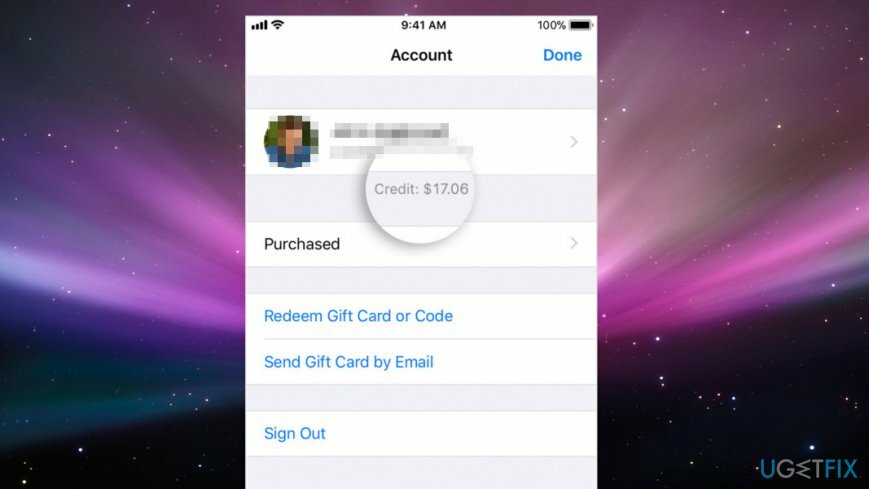
Odstúpte na svoj účet
Táto metóda by mala fungovať, ak sa vám zobrazí chybové hlásenie „Spracovanie kreditnej karty je dočasne nedostupné“.
- Otvorené nastavenie a klepnite na iCloud.
- Prejdite nadol a vyberte Odhlásiť Sa.
- Potom sa pokúste odhlásiť svoj účet a skontrolujte, či iTunes znova začali fungovať.
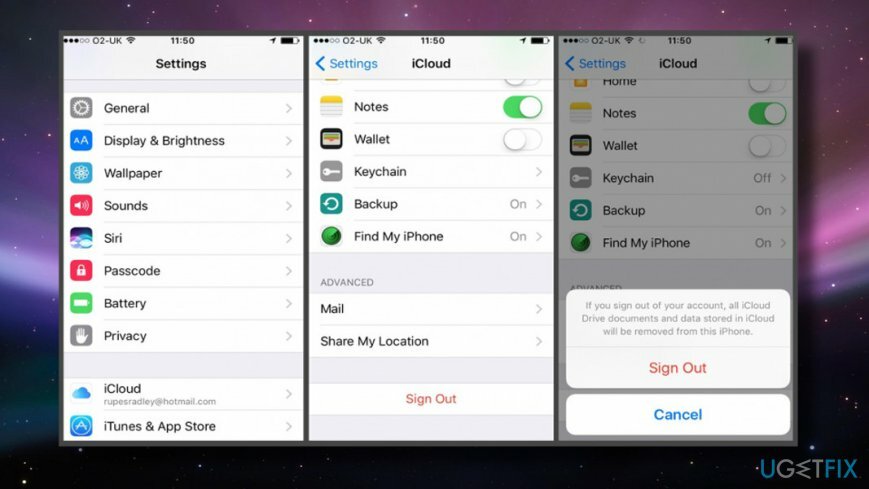
Nainštalujte najnovšiu verziu systému iOS
Ak sa ukáže, že sa zobrazí kontextové okno „Obchod iTunes momentálne nedokáže spracovať nákupy“ kvôli problémom na vašom iPhone, iPade, iPode Touch, postupujte takto:
- Klepnite nastavenie a otvorte generál tab.
- Kliknite Aktualizácia softvéru a skontrolujte, či je k dispozícii nová verzia vášho systému iOS.
- Ak ste dostali aktualizáciu, kliknite na tlačidlo Inštalovať.
Skontrolujte nastavenia dátumu a času
- Kliknite na Apple menu v ľavom hornom rohu obrazovky.
- Otvorené Systémové preferencie a vyberte Dátum Čas.
- Skontrolujte, či je čas, najmä Časové pásmo, je nastavený správne.
- Povoliť Nastavte dátum a čas automaticky možnosť.
Zakázať bránu firewall
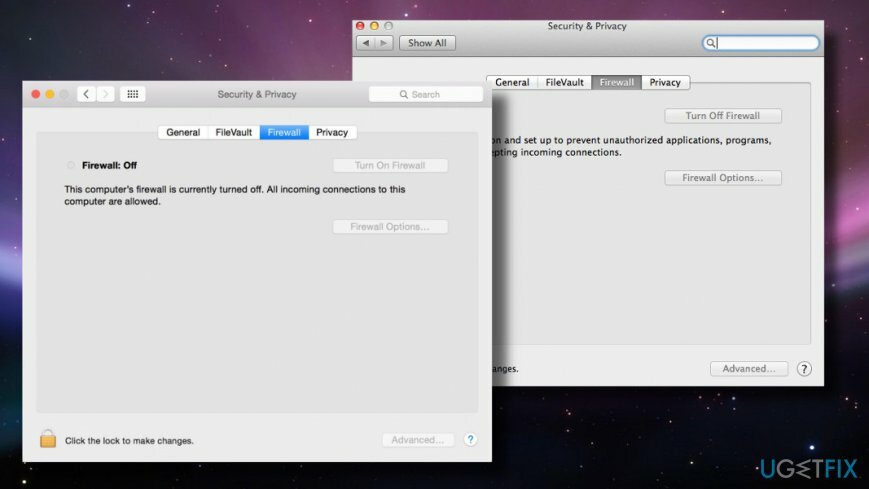
Firewall môže byť dôvodom, prečo nemôžete pristupovať alebo používať iTunes ako zvyčajne. Týka sa to najmä zariadení poskytovaných zamestnávateľmi, pretože môžu mať povolený sieťový firewall, ktorý predvolene blokuje iTunes Store.
- Kliknite na Apple menu v ľavom hornom rohu obrazovky.
- Otvorené Systémové preferencie a vyberte Bezpečnosť a súkromie.
- Kliknite na POŽARNE dvere tab.
- V prípade potreby zadajte heslo správcu.
- Ak je brána firewall nastavená tak, aby blokovala prichádzajúce pripojenia, zmeňte ju. Povolenie prichádzajúcich pripojení by mala opraviť chybu „Obchod iTunes momentálne nedokáže spracovať nákupy“ a podobné problémy s iTunes.
Opravte svoje chyby automaticky
Tím ugetfix.com sa snaží zo všetkých síl pomôcť používateľom nájsť najlepšie riešenia na odstránenie ich chýb. Ak nechcete bojovať s manuálnymi technikami opravy, použite automatický softvér. Všetky odporúčané produkty boli testované a schválené našimi odborníkmi. Nástroje, ktoré môžete použiť na opravu chyby, sú uvedené nižšie:
Ponuka
sprav to hneď!
Stiahnite si opravušťastie
Záruka
Ak sa vám nepodarilo opraviť chybu pomocou, požiadajte o pomoc náš tím podpory. Prosím, dajte nám vedieť všetky podrobnosti, o ktorých si myslíte, že by sme mali vedieť o vašom probléme.
Tento patentovaný proces opravy využíva databázu 25 miliónov komponentov, ktoré dokážu nahradiť akýkoľvek poškodený alebo chýbajúci súbor v počítači používateľa.
Ak chcete opraviť poškodený systém, musíte si zakúpiť licencovanú verziu nástroja na odstránenie škodlivého softvéru.

Aby ste zostali v úplnej anonymite a zabránili ISP a vládu pred špionážou na vás, mali by ste zamestnať Súkromný prístup na internet VPN. Umožní vám pripojiť sa na internet, pričom budete úplne anonymní šifrovaním všetkých informácií, zamedzením sledovačov, reklám, ako aj škodlivého obsahu. Najdôležitejšie je, že zastavíte nelegálne sledovacie aktivity, ktoré NSA a iné vládne inštitúcie vykonávajú za vašim chrbtom.
Počas používania počítača sa môžu kedykoľvek vyskytnúť nepredvídané okolnosti: počítač sa môže vypnúť v dôsledku výpadku prúdu, a Môže sa vyskytnúť modrá obrazovka smrti (BSoD) alebo náhodné aktualizácie systému Windows môžu počítač, keď ste na pár dní odišli minút. V dôsledku toho môže dôjsť k strate vašich školských úloh, dôležitých dokumentov a iných údajov. Komu zotaviť sa stratené súbory, môžete použiť Data Recovery Pro – prehľadáva kópie súborov, ktoré sú stále dostupné na vašom pevnom disku, a rýchlo ich získava.